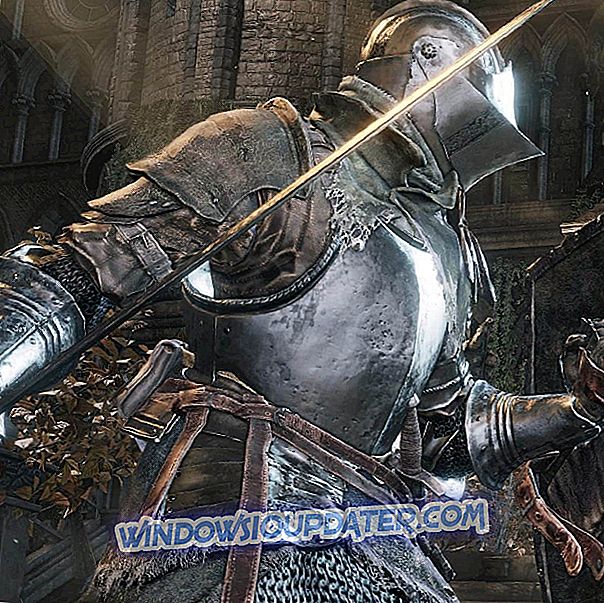Mange Windows 10-brugere har rapporteret opstartsfejl, der forhindrer dem i at bruge deres computere korrekt. De mest almindelige fejl, som Windows 10 PC-ejere støder på, er relateret til filen SysMenu.dll.
Normalt er der et vindue, der viser en meddelelse, der informerer brugere om, at modulet SysMenu.dll ikke kunne findes. Oftest rapporterer brugerne, at denne fejl opstår, snart de opgraderer til Windows 10.
Fix SysMenu.dll-fejl i Windows 10
SysMenu.dll-fejl kan være ret irriterende, men det er ikke den eneste DLL-fejl, du kan støde på. Der er mange lignende problemer, der kan vises, og her er nogle af de mest almindelige:
- Rundll-fejl Windows 10, ved opstart - Dette er en lignende fejl, der kan opstå, og vi har allerede dækket dette problem grundigt i vores Rundll32.exe fejlartikel, så sørg for at tjekke det ud.
- Sysmenu dll-modul kunne ikke findes Windows 7 - Dette problem kan opstå, hvis DLL-filen mangler, og det kan påvirke enhver version af Windows. For at løse problemet skal du kopiere denne fil til programfilen, og problemet skal løses.
- Sysmenu.dll mangler, filen mangler, kunne ikke findes fejl, problem starter - Der er mange problemer i forbindelse med denne DLL-fil, men du bør kunne løse problemet ved hjælp af en af vores løsninger.
Løsning 1 - Fjern SysMenu.dll
Ifølge brugere kan nogle gange en SysMenu.dll-fejl skyldes planlagte opgaver. For at løse dette problem skal du bare finde og fjerne disse opgaver fra din pc. Det er ret nemt at gøre, og du kan gøre det ved at følge disse trin:
- Gå til mappen C: WindowsSystem32Tasks .

- Se efter Smupdate- filen. For at finde det, kan du bruge søgefunktionen.
- Når du har fundet filen, skal du slette den.
Hvis du vil finde denne fil manuelt, er den normalt placeret i følgende mapper:
- C: WindowsSystem32TasksMicrosoftWindowsMaintenance
- C: WindowsSystem32TasksMicrosoftWindowsMultimedia
Når du har fjernet Smupdate-filen, skal du kontrollere, om problemet er løst.
Løsning 2 - Brug CCleaner

Hvis du vil rette fejlen SysMenu.dll automatisk, kan du altid bruge tredjepartsværktøjer som CCleaner . Hvis du ikke er bekendt, er CCleaner et nyttigt oprydningsprogram, der kan rense dit system fra gamle og unødvendige filer.
Når du har downloadet CCleaner, skal du køre den og gå til Værktøjerne> Opstart . Derfra skal du kunne slette filen SysMenu.dll / SMupdate .
- Download CCleaner gratis udgave
Derefter skal problemet løses, og alting begynder at fungere igen.
Løsning 3 - Fjern SysMenu.dll fra din browser
Hvis du bruger Microsoft Edge, kan du bruge denne vejledning til at fjerne alle pop op-vinduer og adware fra denne browser. Hvis du bruger en anden browser, kan du bruge et dedikeret værktøj til dette formål, såsom: Trojan Remover, SUPERAntiSpyware eller Reason Core Security.
Løsning 4 - Brug Autoruns
Mange brugere bekræftede på Microsoft 'Technet forum, at dette værktøj hjalp dem med at fjerne uønsket adware og fjerne SysMenu.dll fejlen. Du kan downloade Autoruns fra Technet, og du vil nok blive overrasket over at se, hvor mange eksekverbare filer der lanceres automatisk.
Når downloadingen er færdig, skal du pakke ud Autoruns-filen og starte den. Autoruns viser dig de aktuelt konfigurerede automatiske startprogrammer. Søg efter filen SysMenu.dll eller filer i listen og slet den / dem. Start derefter computeren igen.
Hvis du stadig har problemer med .dll-filer, eller hvis du simpelthen vil undgå dem i fremtiden, anbefaler vi dig at downloade dette værktøj (100% sikkert og testet af os) for at løse forskellige pc-problemer, som f.eks. Manglende eller beskadiget. dlls, malware og hardwarefejl.
Løsning 5 - Udfør en ren boot
Ifølge brugere kan nogle gange tredjeparts applikationer eller tjenester få dette problem til at vises. For at løse problemet skal du finde den problematiske applikation, der forårsager dette problem. Den bedste måde at gøre det på er at udføre en Clean boot, og du kan gøre det ved at følge disse trin:
- Tryk på Windows Key + R og skriv msconfig . Klik nu på OK, eller tryk på Enter .

- Systemkonfigurationsvinduet vises. Gå over til fanen Tjenester og kontroller Skjul alle Microsoft-tjenester . Klik derefter på knappen Deaktiver alle for at deaktivere disse tjenester efter at have gjort det.

- Naviger til fanen Start og klik på Åbn opgavehåndtering .
- Task Manager skal nu starte og vise dig listen over opstartsprogrammer. Højreklik på den første post og vælg Deaktiver fra menuen. Gentag dette trin for hvert startprogram på listen.

- Når du har deaktiveret alle programmer, skal du gå tilbage til vinduet Systemkonfiguration . Klik på Anvend og OK for at gemme ændringer og genstarte din pc.
Når din pc genstarter, skal du kontrollere, om problemet stadig er der. Hvis problemet ikke vises, skyldes problemet opstartsprogrammer. For at finde årsagen til problemet skal du aktivere deaktiverede applikationer og tjenester en efter en eller i grupper.
Husk at du skal genstarte din pc efter at have aktiveret hver gruppe af tjenester eller applikationer for at kunne anvende ændringerne. Når du har fundet den problematiske applikation, kan du fjerne den eller holde den deaktiveret.
Løsning 6 - Kopier filen til programfilen
Hvis du får SysMenu.dll-fejl på din pc, kan problemet skyldes, at filen ikke er korrekt placeret. Flere brugere rapporterede, at de løste problemet ved blot at kopiere filen SysMenu.dll til følgende mapper:
- C: Programfiler (x86)
- C: Programfiler
Derefter blev problemet fuldstændigt løst. Hvad angår placeringen af SysMenu.dll, rapporterede mange brugere, at denne fil var placeret i Windows.oldProgram filesCommon filesSystem directory. Husk, at Windows.old-mappen kun vil være tilgængelig i et par dage efter, at du har opgraderet Windows, så vær hurtig at løse dette problem.
Løsning 7 - Scan dit system

I nogle tilfælde kan en malwareinfektion forårsage, at SysMenu.dll-fejlen vises. For at løse problemet skal du sørge for at udføre en fuld system scan og kontrollere malware. Husk, at en fuld system scan kan tage nogle timer afhængigt af størrelsen af din harddisk og antivirus software, du bruger.
Der er mange gode antivirusværktøjer, som du kan bruge til at scanne din pc, men hvis du leder efter et pålideligt antivirusprogram, der altid holder din pc sikkert, bør du overveje at overveje at bruge Bitdefender .
- Download Bitdefender Antivirus 2019
Løsning 8 - Fjern de problematiske applikationer
Ifølge brugere kan nogle gange tredjepartsprogrammer forårsage, at dette problem vises, og for at løse problemet skal du finde og fjerne dem. Mange brugere rapporterede, at YTDownloaded software forårsagede dette problem på deres pc, men efter at have fjernet det helt, blev problemet løst.
For at fjerne en ansøgning helt fra din pc anbefales det at bruge en afinstalleringssoftware. Hvis du ikke ved det, er uninstaller software en speciel applikation, der fjerner det valgte program sammen med alle dens filer og registreringsdatabasen. Som følge heraf bliver applikationen helt fjernet fra din pc.
Der er mange fantastiske afinstallationsprogrammer, du kan bruge, men hvis du leder efter uninstaller-software, der er nem at bruge, anbefaler vi, at du afprøver IOBit Uninstaller . IOBit Uninstaller har en gratis version og vil afinstallere ikke kun det program du har brug for, men også dets rester, så sørg for at du forsøger at afinstallere ved hjælp af det.
- Download nu IObit Uninstaller PRO 7 gratis
Løsning 9 - Rediger dit register
I nogle tilfælde kan fejlen SysMenu.dll vises på grund af dit registreringsdatabase. For at løse problemet foreslår brugerne, at du fjerner denne fils indlæg fra din registreringsdatabase. Det kan du gøre ved at følge disse trin:
- Tryk på Windows-tast + R for at åbne dialogboksen Kør . Indtast det her, og tryk på Enter eller klik på OK .

- Kig efter sysmenu.dll i højre rude. Hvis du finder nogen sysmenu.dll værdier, skal du sørge for at slette dem. Hvad angår placeringerne, skal du kigge efter denne DLL-fil på følgende steder:
- HKEY_CURRENT_USERSoftwareMicrosoftWindowsCurrentVersionRun
- HKEY_LOCAL_MACHINESOFTWAREMicrosoftWindowsCurrentVersionRun
Når du har fundet og fjernet disse værdier fra registreringsdatabasen, skal du kontrollere, om problemet er løst.
Vi håber, at disse tre løsninger hjalp dig med at fjerne SysMenu.dll-fejlen. Hvis du har fundet en anden løsning til løsning af dette problem, kan du fortælle os mere om din oplevelse i kommentarfeltet nedenfor.
Redaktørens bemærkning : Dette indlæg blev oprindeligt offentliggjort i september 2016 og er siden blevet opdateret og opdateret for friskhed, nøjagtighed og fuldstændighed.